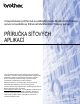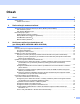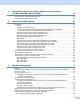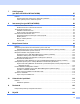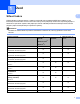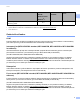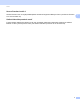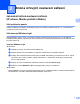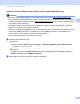Víceprotokolový Ethernet na základní desce MultifunkčníTiskový server a bezdrátový Ethernet Multifunkční Tiskový server PŘÍRUČKA SÍŤOVÝCH APLIKACÍ Tato příručka Příručka síťových aplikací poskytuje užitečné informace o nastavení drátové a bezdrátové sítě, bezpečnostní nastavení a nastavení internetového faxu pomocí zařízení Brother. Naleznete rovněž informace o podporovaných protokolech a podrobné tipy k řešení problémů.
Definice poznámek V celé Příručce uživatele používáme následující ikony: DŮLEŽITÉ DŮLEŽITÉ upozornění označuje potenciálně nebezpečnou situaci, která by mohla mít za následek poškození majetku nebo ztrátu funkčnosti produktu. Poznámka Poznámky uvádějí, jak reagovat na situaci, která může nastat, nebo poskytují tipy o tom, jak aktuální operace spolupracuje s jinými procesy. DŮLEŽITÁ POZNÁMKA Užívání tohoto produktu je schváleno pouze v zemi zakoupení.
Obsah 1 Úvod 1 Síťové funkce ............................................................................................................................................1 Ostatní síťové funkce ..........................................................................................................................2 2 Změna síťových nastavení zařízení 4 Jak změnit síťová nastavení zařízení (IP adresu, Masku podsítě a Bránu) ..............................................4 Užití ovládacího panelu ......
Bezdrátová konfigurace za použití instalačního programu Brother (Pro MFC-9560CDW a MFC-9970CDW) 35 Před konfigurací nastavení bezdrátové sítě ............................................................................................35 Konfigurujte nastavení bezdrátové sítě ...................................................................................................35 5 Nastavení ovládacího panelu 40 Nabídka síť ................................................................................
7 LDAP operace (pro DCP-9270CDN a MFC-9970CDW) 87 Přehled ....................................................................................................................................................87 Změna konfigurace LDAP pomocí webového prohlížeče..................................................................87 LDAP operace pomocí ovládacího panelu ........................................................................................
1 Úvod 1 1 Síťové funkce 1 Zařízení Brother může být sdíleno v kabelové 10/100 Mb nebo bezdrátové IEEE 802.11b/802.11g síti Ethernet pomocí tiskového serveru interní sítě. Tiskový server podporuje různé funkce a způsoby připojení v závislosti na operačním systému sítě podporující TCP/IP. Následující tabulka znázorňuje síťové funkce a připojení podporovaná jednotlivými operačními systémy.
Úvod Operační systémy Windows® 2000/XP Windows Server® 2003/2008 Mac OS X 10.4.11 10.6.x 1 Windows Vista® Windows® 7 Vertikální párování Viz Síťový glosář. r3 1 Není k dispozici pro modely DCP. 2 Aplikace BRAdmin Professional 3 a Web BRAdmin lze stáhnout na adrese http://solutions.brother.com/. 3 Pouze Windows® 7. Ostatní síťové funkce 1 LDAP 1 Protokol LDAP vám umožňuje vyhledávat na serveru informace jako jsou faxová čísla a e-mailové adresy.
Úvod Secure Function Lock 2.0 1 Secure Function Lock 2.0 zvyšuje zabezpečení omezením fungování některých funkcí. (Viz Secure Function Lock 2.0 na straně 74). Uložení tiskového protokolu na síť 1 1 Funkce Uložení tiskového protokolu na síť vám umožňuje uložit soubor tiskového protokolu ze zařízení Brother na síťový server pomocí CIFS. (Viz Uložení tiskového protokolu na síť na straně 79).
2 Změna síťových nastavení zařízení 2 Jak změnit síťová nastavení zařízení (IP adresu, Masku podsítě a Bránu) 2 Užití ovládacího panelu 2 Zařízení můžete pro používání sítě konfigurovat pomocí nabídky ovládacího panelu Sit. (Viz Nastavení ovládacího panelu na straně 40). Užití nástroje BRAdmin Light 2 Nástroj BRAdmin Light je určen k výchozímu nastavení zařízení Brother připojených v síti.
Změna síťových nastavení zařízení Nastavení IP adresy, Masky podsítě a Brány pomocí aplikace BRAdmin Light 2 Poznámka • Nejnovější nástroj Brother BRAdmin Light můžete stáhnout na adrese http://solutions.brother.com/. • Pokud požadujete pokročilejší správu zařízení, použijte nejnovější verzi nástroje BRAdmin Professional 3, která je dostupná ke stažení na adrese http://solutions.brother.com/. Tento nástroj je dostupný pouze pro uživatele systému Windows®.
Změna síťových nastavení zařízení c Poklepejte na nenakonfigurované zařízení. Windows® Macintosh 2 Poznámka • Pokud je tiskový server nastaven na výchozí výrobní nastavení a vy nevyužíváte server DHCP/BOOTP/RARP, bude zařízení zobrazeno v okně nástroje BRAdmin Professional jako Unconfigured (Nekonfigurováno). • Název uzlu a MAC Adresu (Ethernetovou adresu) můžete najít vytištěním Přehled konfigurace sítě.
Změna síťových nastavení zařízení Další nástroje pro správu 2 U vašeho zařízení Brother jsou následující nástroje pro správu jiné než nástroj BRAdmin Light. Nastavení sítě je možné změnit i pomocí těchto nástrojů. 2 Webová správa (webový prohlížeč) 2 Ke změně nastavení tiskového serveru pomocí HTTP (Hyper Text Transfer Protocol - protokol pro přenos hypertextu) lze použít standardní webový prohlížeč.
Změna síťových nastavení zařízení Web BRAdmin (Windows®) 2 Web BRAdmin je nástroj pro správu zařízení Brother připojených v síti. Tento nástroj dokáže vyhledat v síti produkty Brother, zobrazit jejich stav a konfigurovat síťová nastavení. Na rozdíl od nástroje BRAdmin Professional 3, který je určen pouze pro systémy Windows®, je Web BRAdmin serverový nástroj, k němuž lze přistupovat z kteréhokoliv klientského počítače s webovým prohlížečem podporujícím prostředí JRE (Java Runtime Environment).
3 Konfigurace zařízení pro bezdrátovou síť (pro modely MFC-9560CDW a MFC-9970CDW) 3 Přehled 3 Chcete-li zařízení připojit k bezdrátové síti, doporučujeme se řídit kroky v Stručný návod k obsluze pomocí WPS nebo AOSS™ v nabídce ovládacího panelu. Tímto postupem můžete zařízení snadno připojit do bezdrátové sítě. 3 Další způsoby konfigurace nastavení bezdrátové sítě naleznete v této kapitole.
Konfigurace zařízení pro bezdrátovou síť (pro modely MFC-9560CDW a MFC-9970CDW) Podrobný návod pro konfiguraci bezdrátové sítě 3 Pro režim Infrastruktura a 3 Ujistěte se o svém síťovém prostředí. Viz str. 12. Režim Infrastruktura Režim Ad-hoc Připojeno k počítači s přístupovým bodem/routerem WLAN b nebo 3 Viz str. 11 Připojeno k počítači s možností bezdrátového připojení bez přístupového bodu /routeru WLAN Ujistěte se o způsobu nastavení bezdrátové sítě. Viz str. 13.
Konfigurace zařízení pro bezdrátovou síť (pro modely MFC-9560CDW a MFC-9970CDW) Konfigurace v režimu Ad-hoc a 3 Ujistěte se o svém síťovém prostředí. Viz str. 12. Režim Ad-hoc Režim Infrastruktura Připojeno k počítači s možností bezdrátového připojení bez přístupového bodu /routeru WLAN b nebo Připojeno k počítači s přístupovým bodem/routerem WLAN 3 Ujistěte se o způsobu nastavení bezdrátové sítě. Viz str. 13. Pomocí Průvodce instalací z ovládacího panelu (Doporučeno) c Viz str.
Konfigurace zařízení pro bezdrátovou síť (pro modely MFC-9560CDW a MFC-9970CDW) Ujistěte se o svém síťovém prostředí 3 Připojeno k počítači s přístupovým bodem/routerem WLAN na síti (režim Infrastruktura) 3 1 3 4 2 3 1 Přístupový bod/Router WLAN 1 1 Pokud vás počítač podporuje Intel® MWT (technologie My WiFi), můžete počítač použít jako podporovaný přístupový bod nastavení Wi-Fi Protected Setup.
Konfigurace zařízení pro bezdrátovou síť (pro modely MFC-9560CDW a MFC-9970CDW) Ujistěte se o způsobu nastavení bezdrátové sítě 3 Existují 4 způsoby konfigurace zařízení pro bezdrátovou síť. Použijte volbu WPS/AOSS™ z nabídky ovládacího panelu (doporučeno), Průvodce instalací z ovládacího panelu, instalační aplikaci Brother z disku CD-ROM nebo způsob PIN Method nastavení Wi-Fi Protected Setup. Proces instalace se bude lišit v závislosti na vašem síťovém prostředí.
Konfigurace zařízení pro bezdrátovou síť (pro modely MFC-9560CDW a MFC-9970CDW) Konfigurace s použitím instalační aplikace Brother z disku CD-ROM za účelem konfigurace zařízení pro bezdrátovou síť 3 Můžete také použít instalační aplikaci Brother, která se nachází na disku CD-ROM dodaném spolu s tiskárnou. Pokyny na monitoru vás provedou celou instalací bezdrátového síťového zařízení Brother. Před tím, než instalaci provedete, musíte znát nastavení vaší bezdrátové sítě.
Konfigurace zařízení pro bezdrátovou síť (pro modely MFC-9560CDW a MFC-9970CDW) Dočasná konfigurace s použitím USB a síťového kabelu 3 Když tímto způsobem konfigurujete zařízení Brother, dočasně je možné použít USB či síťový kabel. Můžete vzdáleně konfigurovat zařízení z počítače, který je rovněž v síti, pomocí USB kabelu (A) 1. 3 A 1 Můžete konfigurovat bezdrátové nastavení zařízení pomocí USB kabelu dočasně připojeného k bezdrátovému či kabelovému počítači.
Konfigurace zařízení pro bezdrátovou síť (pro modely MFC-9560CDW a MFC-9970CDW) Konfigurace způsobem PIN Method nastavení Wi-Fi Protected Setup ke konfiguraci zařízení pro bezdrátovou síť (Pouze režim Infrastruktura) 3 Pokud váš přístupový bod/router WLAN (A) podporuje Wi-Fi Protected Setup můžete provést konfiguraci také pomocí metody PIN Method z nabídky Wi-Fi Protected Setup. Připojení, když je přístupový bod/router WLAN (A) zdvojen jako Registrátor 1.
Konfigurace zařízení pro bezdrátovou síť (pro modely MFC-9560CDW a MFC-9970CDW) Konfigurace zařízení pro bezdrátovou síť (Pro režim Infrastruktura a režim Ad-hoc) 3 DŮLEŽITÉ • Pokud chcete připojit vaše zařízení Brother do sítě, doporučuje před zahájením instalace kontaktovat správce systému. Před tím, než instalaci provedete, musíte znát nastavení vaší bezdrátové sítě. 3 • Pokud jste bezdrátová nastavení zařízení konfigurovali již dříve, musíte před novou konfiguraci vynulovat nastavení sítě LAN.
Konfigurace zařízení pro bezdrátovou síť (pro modely MFC-9560CDW a MFC-9970CDW) Konfigurace zařízení, když SSID nevysílá a 3 Před konfigurací zařízení doporučujeme, abyste si zapsali nastavení bezdrátové sítě. Tyto informace využijete než budete moci pokračovat v konfiguraci. Zkontrolujte a zaznamenejte si současná nastavení bezdrátové sítě.
Konfigurace zařízení pro bezdrátovou síť (pro modely MFC-9560CDW a MFC-9970CDW) b c Stiskněte tlačítko Menu. d Stiskem a nebo b vyberte WLAN. Stiskněte tlačítko OK. e Stiskem a nebo b vyberte Pruvodce nast.. Stiskněte tlačítko OK. f Když je zobrazeno WLAN povolena ?, stiskem tlačítka a nebo b provedete výběr 1.Zap. a stiskem tlačítka OK provedete přijetí. Tím se automaticky spustí průvodce bezdrátovým nastavením. Chcete-li nastavení stornovat, stiskněte tlačítko Stop/Exit (Stop/Konec).
Konfigurace zařízení pro bezdrátovou síť (pro modely MFC-9560CDW a MFC-9970CDW) n Zadejte klíč WPA, který jste si zapsali v kroku a a stiskněte tlačítko OK. Přejděte ke kroku o. (Informace o zadávání textu naleznete v části Stručný návod k obsluze.) o Chcete-li tato nastavení použít, zvolte položku Ano. Chcete-li nastavení použít, zvolte položku Ne. Proveďte jednu z následujících možností: Pokud zvolíte položku Ano, přejděte ke kroku p. Pokud zvolíte položku Ne, přejděte zpět ke kroku g.
Konfigurace zařízení pro bezdrátovou síť (pro modely MFC-9560CDW a MFC-9970CDW) Pro Modely s dotykovym displejem a 3 Před konfigurací zařízení doporučujeme, abyste si zapsali nastavení bezdrátové sítě. Tyto informace využijete než budete moci pokračovat v konfiguraci. Zkontrolujte a zaznamenejte si současná nastavení bezdrátové sítě.
Konfigurace zařízení pro bezdrátovou síť (pro modely MFC-9560CDW a MFC-9970CDW) h Zadejte název SSID. (Informace o zadávání textu naleznete v části Stručný návod k obsluze.) Stiskněte tlačítko OK. i Při vyzvání stiskněte tlačítko Ad-hoc nebo Infrastruktura. Proveďte jednu z následujících možností: Pokud zvolíte položku Ad-hoc, přejděte ke kroku k. Pokud zvolíte položku Infrastruktura, přejděte ke kroku j. j Vyberte a potvrďte metodu Ověření.
Konfigurace zařízení pro bezdrátovou síť (pro modely MFC-9560CDW a MFC-9970CDW) Konfigurace zařízení pro podnikovou bezdrátovou síť a 3 Před konfigurací zařízení doporučujeme, abyste si zapsali nastavení bezdrátové sítě. Tyto informace využijete než budete moci pokračovat v konfiguraci. Zkontrolujte a zaznamenejte si současná nastavení bezdrátové sítě.
Konfigurace zařízení pro bezdrátovou síť (pro modely MFC-9560CDW a MFC-9970CDW) Poznámka • Konfigurujete-li zařízení pomocí Ověření EAP-TLS, musíte před zahájením konfigurace instalovat Klientský certifikát. Pokud jste nainstalovali více než jeden certifikát, doporučujeme vám zapsat název certifikátu, který chcete použít. Podrobnosti o instalaci certifikátu viz Použití certifikátů k zabezpečení zařízení na straně 107.
Konfigurace zařízení pro bezdrátovou síť (pro modely MFC-9560CDW a MFC-9970CDW) k Metodu ověření zvolte pomocí tlačítek a nebo b a poté stiskněte OK. Proveďte jednu z následujících možností: Pokud zvolíte položku LEAP, přejděte ke kroku q. Pokud zvolíte položku EAP-FAST, přejděte ke kroku l. Pokud zvolíte položku PEAP, přejděte ke kroku l. Pokud zvolíte položku EAP-TTLS, přejděte ke kroku l. Pokud zvolíte položku EAP-TLS, přejděte ke kroku m.
Konfigurace zařízení pro bezdrátovou síť (pro modely MFC-9560CDW a MFC-9970CDW) q Zadejte ID uživatele, které jste si zapsali v kroku a. Stiskněte tlačítko OK. (Informace o zadávání textu naleznete v části Stručný návod k obsluze.) Proveďte jednu z následujících možností: Pokud je metoda ověření EAP-TLS, přejděte ke kroku s. Pro ostatní metody ověření přejděte ke kroku r. r s Zadejte heslo, které jste si zapsali v kroku a. Stiskněte tlačítko OK. Přejděte ke kroku s.
Konfigurace zařízení pro bezdrátovou síť (pro modely MFC-9560CDW a MFC-9970CDW) Pro Modely s dotykovym displejem a 3 Před konfigurací zařízení doporučujeme, abyste si zapsali nastavení bezdrátové sítě. Tyto informace využijete než budete moci pokračovat v konfiguraci. Zkontrolujte a zaznamenejte si současná nastavení bezdrátové sítě.
Konfigurace zařízení pro bezdrátovou síť (pro modely MFC-9560CDW a MFC-9970CDW) Poznámka • Konfigurujete-li zařízení pomocí Ověření EAP-TLS, musíte před zahájením konfigurace instalovat Klientský certifikát. Pokud jste nainstalovali více než jeden certifikát, doporučujeme vám zapsat název certifikátu, který chcete použít. Podrobnosti o instalaci certifikátu viz Použití certifikátů k zabezpečení zařízení na straně 107.
Konfigurace zařízení pro bezdrátovou síť (pro modely MFC-9560CDW a MFC-9970CDW) k Metodu ověření zvolte pomocí tlačítek d nebo c. Proveďte jednu z následujících možností: Pokud zvolíte položku LEAP, přejděte ke kroku q. Pokud zvolíte položku EAP-FAST, přejděte ke kroku l. Pokud zvolíte položku PEAP, přejděte ke kroku l. Pokud zvolíte položku EAP-TTLS, přejděte ke kroku l. Pokud zvolíte položku EAP-TLS, přejděte ke kroku m.
Konfigurace zařízení pro bezdrátovou síť (pro modely MFC-9560CDW a MFC-9970CDW) r s t u Zadejte heslo, které jste si zapsali v kroku a. Stiskněte tlačítko OK. Přejděte ke kroku s. Chcete-li tato nastavení použít, zvolte položku Ano. Chcete-li nastavení použít, zvolte položku Ne. Proveďte jednu z následujících možností: Pokud zvolíte položku Ano, přejděte ke kroku t. Pokud zvolíte položku Ne, přejděte zpět ke kroku g. Zařízení se začne připojovat k bezdrátové síti, kterou jste vybrali.
Konfigurace zařízení pro bezdrátovou síť (pro modely MFC-9560CDW a MFC-9970CDW) Pomocí volby PIN Method v nabídce Wi-Fi Protected Setup 3 Pokud váš přístupový bod/router WLAN podporuje nastavení Wi-Fi Protected Setup (PIN Method), můžete zařízení konfigurovat velmi snadno. Metoda PIN (osobní identifikační číslo) je jeden ze způsobů připojení vyvinutých společností Wi-Fi Alliance®.
Konfigurace zařízení pro bezdrátovou síť (pro modely MFC-9560CDW a MFC-9970CDW) 1 2 d (Windows Vista®) Klikněte na tlačítko (Windows® 7) a poté Síť. Klikněte na tlačítko a poté Zařízení a tiskárny. (Windows Vista®) Klikněte na volbu Přidat bezdrátové zařízení. (Windows® 7) Klikněte na volbu Přidat zařízení. 3 Vyberte vaše zařízení a klikněte na tlačítko Další. 4 Zadejte kód PIN, který se zobrazil na LCD v kroku b a potom klikněte na tlačítko Další.
Konfigurace zařízení pro bezdrátovou síť (pro modely MFC-9560CDW a MFC-9970CDW) Pro Modely s dotykovym displejem a b c d e f 3 Stiskněte tlačítko MENU. Stiskněte tlačítko Sit. Stiskněte tlačítko WLAN. Stisknutím a nebo b zobrazte WPS + PIN kod a poté stiskněte WPS + PIN kod. 3 Na LCD se zobrazí 8místný kód PIN a zařízení začne 5minutové vyhledávání přístupového bodu. S použitím počítače, který je v síti, zadejte do webového prohlížeče „http://adresa IP přístupového bodu/“.
Konfigurace zařízení pro bezdrátovou síť (pro modely MFC-9560CDW a MFC-9970CDW) 1 (Windows Vista®) Klikněte na tlačítko a poté Síť. (Windows® 7) Klikněte na tlačítko a poté Zařízení a tiskárny. 2 (Windows Vista®) Klikněte na volbu Přidat bezdrátové zařízení. 3 (Windows® 7) Klikněte na volbu Přidat zařízení. 3 Vyberte vaše zařízení a klikněte na tlačítko Další. 4 Zadejte kód PIN, který se zobrazil na LCD v kroku e a potom klikněte na tlačítko Další.
4 Bezdrátová konfigurace za použití instalačního programu Brother (Pro MFC-9560CDW a MFC-9970CDW) 4 Před konfigurací nastavení bezdrátové sítě 4 DŮLEŽITÉ • Následující pokyny nainstalují vaše zařízení Brother do síťového prostředí pomocí instalační aplikace Brother pro Macintosh, která se nachází na disku CD-ROM dodaném se zařízením. 4 • Zařízení Brother můžete rovněž nainstalovat pomocí voleb WPS nebo AOSS™ z ovládacího panelu zařízení (doporučeno).
Bezdrátová konfigurace za použití instalačního programu Brother (Pro MFC-9560CDW a MFC-9970CDW) Pro konfiguraci podnikové bezdrátové sítě 4 Konfigurujete-li zařízení pro bezdrátovou síť s podporou IEEE 802.1x, zaznamenejte si metodu Ověření, metodu Šifrování, ID uživatele a Heslo.
Bezdrátová konfigurace za použití instalačního programu Brother (Pro MFC-9560CDW a MFC-9970CDW) Poznámka • Konfigurujete-li zařízení pomocí Ověření EAP-TLS, musíte před zahájením konfigurace instalovat Klientský certifikát. Pokud jste nainstalovali více než jeden certifikát, doporučujeme vám zapsat název certifikátu, který chcete použít. Podrobnosti o instalaci certifikátu viz Použití certifikátů k zabezpečení zařízení na straně 107.
Bezdrátová konfigurace za použití instalačního programu Brother (Pro MFC-9560CDW a MFC-9970CDW) (Macintosh) 4 1 Poklikejte na ikonu MFL-Pro Suite na pracovní ploše. 2 Poklikejte na ikonu Utilities (Utility). 3 Poklikejte na položku Wireless Device Setup Wizard (Průvodce nastavením bezdrátového zařízení). c Zvolte položku Ano, můj přístupový bod podporuje WPS nebo AOSS a tyto funkce chci použít. nebo Ne a poté klikněte na tlačítko Další.
Bezdrátová konfigurace za použití instalačního programu Brother (Pro MFC-9560CDW a MFC-9970CDW) (Windows® XP SP2 nebo vyšší) 1 Klikněte na Start a poté na tlačítko Ovládací panely. 2 Klikněte na ikonu Připojení k síti a Internetu. 3 Klikněte na ikonu Síťová připojení. 4 Proveďte výběr a pravým tlačítkem klikněte na položku Bezdrátové připojení k síti. Klikněte na položku Zobrazit bezdrátové sítě k dispozici. 5 V seznamu uvidíte název SSID bezdrátové tiskárny.
5 Nastavení ovládacího panelu 5 Nabídka síť 5 Volby menu Sit ovládacího panelu vám umožňují nastavit zařízení Brother na konfiguraci sítě. (Více informací o použití ovládacího panelu viz část Základní příručka uživatele.) Stisknutím Menu nebo MENU, poté stisknutím a nebo b vyberte Sit. Pokračujte k výběru nabídky, kterou chcete konfigurovat. (Další informace o nabídce naleznete v části Tabulka funkcí a výchozí nastavení výrobce na straně 54.
Nastavení ovládacího panelu IP adresa 5 Toto pole zobrazuje aktuální adresu IP zařízení. Pokud jste zvolili Boot metoda vybrali volbu Static, zadejte adresu IP, kterou chcete přidělit zařízení (máte-li pochybnosti, kterou IP adresu použít, poraďte se se správcem sítě). Pokud jste zvolili jinou metodu než Static, pokusí se zařízení zjistit svou adresu s užitím protokolů DHCP nebo BOOTP. Výchozí adresa IP zařízení pravděpodobně nebude kompatibilní s číselným schématem adres IP sítě.
Nastavení ovládacího panelu Adresa IP sekundárního serveru WINS 5 Toto pole určuje adresu IP sekundárního serveru WINS. Používá se jako záloha adresy primárního serveru WINS. Pokud je primární server nedostupný, zařízení se stále může registrovat u sekundárního serveru. Pokud je nastaveno na nenulovou hodnotu, zařízení se spojí se serverem, aby zaregistrovalo svůj název pomocí Windows® Internet Name Service. Pokud máte primární server WINS, ale žádný sekundární server WINS, ponechte toto pole prázdné.
Nastavení ovládacího panelu Ethernet (pouze kabelová síť) 5 Režim Síťového připojení Ethernet. Auto (automatický režim) umožňuje tiskovému serveru pracovat v plném nebo polovičním duplexním režimu 100BASE-TX nebo v plném nebo polovičním duplexním režimu 10BASE-T prostřednictvím automatické detekce. Poznámka Pokud tuto hodnotu nastavíte nesprávně, je možné, že nebudete moci komunikovat s tiskovým serverem.
Nastavení ovládacího panelu SSID 5 Toto pole zobrazuje název SSID aktuální bezdrátové sítě. Na displeji se zobrazí až 32 znaků názvu SSID. Komunikační režim 5 Toto pole zobrazuje aktuální komunikační režim bezdrátové sítě. MAC Adresa 5 MAC Adresa je jedinečné číslo přidělené síťovému rozhraní zařízení. MAC Adresu zařízení můžete zjistit z ovládacího panelu. 5 Nastavit na výchozí (pro modely MFC-9560CDW a MFC-9970CDW) 5 Volba Nastav.
Nastavení ovládacího panelu Nastavení serveru 5 SMTP SMTP Server Toto pole zobrazuje název uzlu nebo adresu IP poštovního serveru SMTP (odchozího e-mailového serveru) ve vaší síti. (Např. „mailhost.brothermail.net“ nebo „192.000.000.001“) Port SMTP Toto pole zobrazuje číslo portu SMTP (pro odchozí e-maily) ve vaší síti. Ověř. pro SMTP Můžete určit metodu zabezpečení oznámení o e-mailu.
Nastavení ovládacího panelu Nastavení Mail RX (Pro MFC-9970CDW) 5 Automatické dotazování Když je tato položka nastavena na Zap., zařízení automaticky kontroluje, zda na serveru POP3 nejsou nové zprávy. 5 Frekvence dotazování Tato volba nastavuje interval pro kontrolu nových zpráv na severu POP 3 (výchozí hodnota je 10 minut). 5 Záhlaví 5 Tato volba umožní tisk obsahu záhlaví mailu při tisku přijaté zprávy. 5 Mazat chybové maily Když je tato položka nastavena na Zap.
Nastavení ovládacího panelu 5 Oznámení Tato funkce oznámení umožňuje poslat potvrzení o přijaté zprávě odesílací stanici, když je přijat internetový fax. Tato funkce pracuje pouze na zařízeních pro internetové faxování, které podporují specifikaci „MDN“. Nastavení Relace (Relay) (Pro MFC-9970CDW) 5 Relační přenos Tato funkce umožňuje zařízení přijmout přes internet dokument a potom ho přenést do dalších faxových zařízení prostřednictvím konvenčních analogových linek.
Nastavení ovládacího panelu Faxování na Server (pro model MFC-9970CDW) 5 Funkce Faxování na server umožňuje zařízení naskenovat dokument a odeslat jej přes síť na samostatný faxový server. Dokument potom bude odeslán ze serveru jako faxová data na cílové faxové číslo po standardních telefonních linkách. Když je funkce Faxování na server nastavena na Zap., všechny automatické faxové přenosy ze zařízení budou odeslány na faxový server pro faxový přenos.
Nastavení ovládacího panelu Nastavení funkce Fax na server na Zapnuto 5 Adresu s předponou/příponou faxového serveru můžete uložit v zařízení. a b c d e f g h i j k Stiskněte tlačítko MENU. Stiskněte tlačítko Sit. Stiskem a nebo b vyberte Fax na server. Stiskem zvolte Zap.. Stiskem zvolte Prefix. Předponu zadejte pomocí číselné klávesnice. 5 Stiskněte tlačítko OK. Stiskem zvolte Suffix. Příponu zadejte pomocí číselné klávesnice. Stiskněte tlačítko OK. Stiskněte tlačítko Stop/Exit (Stop/Konec).
Nastavení ovládacího panelu Jak nastavit výchozí funkci pro Skenovat na FTP 5 Můžete vybrat výchozí typ souboru a barvy pro funkci Skenovat na FTP. (Informace o tom, jak provádět funkci Skenování na FTP naleznete v Síťovém skenování v části Příručka uživatele programů.) Jak nastavit výchozí funkci pro Skenovat na síť 5 Můžete vybrat výchozí typ souboru a barev pro funkci Skenovat na síť pro skenování dokumentu přímo na server, který podporuje CIFS na lokální síti nebo na Internetu.
Nastavení ovládacího panelu Obnovení síťových nastavení na výchozí hodnoty 5 Tiskový server můžete resetovat zpět na výchozí výrobní nastavení (obnovení veškerých informací, jako je heslo a adresa IP). Poznámka • Tato funkce resetuje všechna nastavení pro kabelovou a bezdrátovou síť na výchozí hodnoty. • Tiskový server můžete rovněž resetovat zpět do výchozího továrního nastavení pomocí aplikací BRAdmin či Web Based Management (webové správy).
Nastavení ovládacího panelu Tisk přehledu konfigurace sítě 5 Poznámka Název uzlu: Název uzlu je uveden v Přehledu konfigurace sítě. Výchozí název uzlu je „BRNxxxxxxxxxxxx“ pro kabelovou síť nebo „BRWxxxxxxxxxxxx“ pro bezdrátovou síť. („xxxxxxxxxxxx“ je MAC adresa / Ethernetová adresa zařízení.) Přehled konfigurace sítě vytiskne zprávu, která obsahuje úplnou aktuální síťovou konfiguraci, včetně nastavení síťového tiskového serveru. a b Stiskněte tlačítko Menu. c Stiskem a nebo b vyberte Sit.konfig..
Nastavení ovládacího panelu Tisk Hlášení o síti WLAN (Pro MFC-9560CDW a MFC-9970CDW) 5 Hlaseni WLAN vytiskne hlášení o stavu bezdrátové komunikace zařízení. Pokud bezdrátové připojení selhalo, zkontrolujte kód chyby ve vytištěném hlášení a přezkoumejte jej v Řešení problémů v Stručném návodu k obsluze. a b Stiskněte tlačítko Menu. c Stiskem a nebo b vyberte Hlaseni WLAN. Stiskněte tlačítko OK. d Stiskněte Mono Start nebo Colour Start (Barva Start). Stiskem a nebo b vyberte Tisk hlaseni.
Nastavení ovládacího panelu Tabulka funkcí a výchozí nastavení výrobce 5 DCP-9055CDN, MFC-9460CDN a MFC-9465CDN 5 Tovární nastavení jsou zobrazena tučně s hvězdičkou. Hlavní nabídka Podnabídka Položky nabídky Možnosti 4.Sit 1.TCP/IP 1.Boot metoda Auto* (DCP-9055CDN) Static 7.Sit RARP (MFC-9460CDN a MFC-9465CDN) BOOTP 5 DHCP (Pokud si zvolíte Auto, RARP, BOOTP nebo DHCP, budete vyzváni zadat, kolikrát se zařízení pokusí získat adresu IP.) 2.IP Adresa [000-255].[000-255].[000-255].
Nastavení ovládacího panelu Hlavní nabídka Podnabídka Položky nabídky Možnosti 4.Sit 1.TCP/IP 0.IPv6 Zap. (DCP-9055CDN) (pokračování) 7.Sit 2.Ethernet Vyp.* — (MFC-9460CDN a MFC-9465CDN) Auto* 100B-FD 100B-HD (pokračování) 10B-FD 10B-HD 3.Stav — 100B-FD aktivni 100B-HD aktivni 5 10B-FD aktivni 10B-HD aktivni Neaktivni 4.Adresa MAC — — 5.
Nastavení ovládacího panelu Hlavní nabídka Podnabídka Položky nabídky 4.Sit 6.Sken do site — Možnosti Barevne 100 dpi* (Pokud zvolíte možnost Barva) (DCP-9055CDN) Barevne 200 dpi PDF* 7.
Nastavení ovládacího panelu MFC-9560CDW 5 Hlavní nabídka Podnabídka Položky nabídky 7.Sit 1.Dratova LAN 1.TCP/IP Možnosti 1.Boot metoda Auto* Static RARP BOOTP DHCP (Pokud si zvolíte Auto, RARP, BOOTP nebo DHCP, budete vyzváni zadat, kolikrát se zařízení pokusí získat adresu IP.) 2.IP Adresa 5 [000-255].[000-255].[000-255].[000-255] [000].[000].[000].[000]* 1 3.Maska podsite [000-255].[000-255].[000-255].[000-255] [000].[000].[000].[000]* 1 4.Brana [000-255].[000-255].[000-255].
Nastavení ovládacího panelu Hlavní nabídka Podnabídka Položky nabídky 7.Sit 1.Dratova LAN 2.Ethernet (pokračování) (pokračování) Možnosti — Auto* 100B-FD 100B-HD 10B-FD 10B-HD 3.Dratova stav — 100B-FD aktivni 100B-HD aktivni 10B-FD aktivni 10B-HD aktivni 5 Neaktivni Dratova VYP. 4.Adresa MAC — 5.Nastav.predvol — — 1.Nulov 2.Nechat 6.Dratova povol. — Zap.* Vyp. 2.WLAN 1.TCP/IP 1.
Nastavení ovládacího panelu Hlavní nabídka Podnabídka Položky nabídky 7.Sit 2.WLAN 1.TCP/IP (pokračování) (pokračování) (pokračování) Možnosti 7.WINS Server Primarni [000-255].[000-255].[000-255].[000-255] [000].[000].[000].[000]* Sekundarni [000-255].[000-255].[000-255].[000-255] [000].[000].[000].[000]* 8.DNS Server Primarni [000-255].[000-255].[000-255].[000-255] [000].[000].[000].[000]* 5 Sekundarni [000-255].[000-255].[000-255].[000-255] [000].[000].[000].[000]* 9.APIPA Zap.* Vyp. 0.
Nastavení ovládacího panelu Hlavní nabídka Podnabídka Položky nabídky Možnosti 7.Sit 2.WLAN 7.Nastav.predvol — 1.Nulov (pokračování) (pokračování) 2.Nechat 8.WLAN povolena — 1.Zap. 2.Vyp. 3.
Nastavení ovládacího panelu Hlavní nabídka Podnabídka Položky nabídky 7.Sit 4.Sken do site — (pokračování) Možnosti Barevne 100 dpi* (Pokud zvolíte možnost Barva) Barevne 200 dpi PDF* Barva 300 dpi PDF/A Barva 600 dpi Zabezpecene PDF Seda 100 dpi Podepsany PDF Seda 200 dpi JPEG Seda 300 dpi XPS C/B 200 dpi (Pokud zvolíte možnost Seda) 5 C/B 200x100 dpi PDF* PDF/A Zabezpecene PDF Podepsany PDF JPEG XPS (Pokud zvolíte možnost C/B) PDF* PDF/A Zabezpecene PDF Podepsany PDF TIFF 0.
Nastavení ovládacího panelu DCP-9270CDN 5 Tovární nastavení jsou zobrazena tučně s hvězdičkou. Hlavní nabídka Podnabídka Položky nabídky Sit Dratova LAN TCP/IP Možnosti Boot metoda Auto* Static RARP BOOTP DHCP 5 (Pokud si zvolíte Auto, RARP, BOOTP nebo DHCP, budete vyzváni zadat, kolikrát se zařízení pokusí získat adresu IP.) IP adresa [000-255].[000-255].[000-255].[000-255] [000].[000].[000].[000]* 1 Maska podsite [000-255].[000-255].[000-255].[000-255] [000].[000].[000].
Nastavení ovládacího panelu Hlavní nabídka Podnabídka Položky nabídky Sit Dratova LAN Ethernet — (pokračování) (pokračování) Možnosti Auto* 100B-FD 100B-HD 10B-FD 10B-HD Stav drat. pripojeni — Aktivni 100B-FD Aktivni 100B-HD Aktivni 10B-FD 5 Aktivni 10B-HD Neaktivni Dratova VYP MAC adresa — Nastaveni predvolby — — Ano Ne Dratova povolena — Zap.* Vyp. E-mail Adresa mailu Název (až 60 znaků) Nast. serveru SMTP SMTP Server Jmeno (až 64 znaků) IP adresa [000-255].[000-255].[000-255].
Nastavení ovládacího panelu Hlavní nabídka Podnabídka Položky nabídky Možnosti Sit E-mail Nast. serveru POP3 POP3 Server (pokračování) (pokračování) (pokračování) Jmeno (až 64 znaků) IP adresa [000-255].[000-255].[000-255].[000-255] Port POP3 110* [00001-65535] Mailbox jmeno (až 60 znaků) Mailbox heslo (až 32 znaků) POP3 SSL/TLS Zadny* 5 SSL TLS Overit POP3Cert. Zap. Vyp.* APOP Zap. Vyp.* Nast.mail vys. Odesilajici — Uloha skenovani na e-ma ilovy server* (až 40 znaků) Velik.
Nastavení ovládacího panelu MFC-9970CDW 5 Tovární nastavení jsou zobrazena tučně s hvězdičkou. Hlavní nabídka Podnabídka Položky nabídky Sit Dratova LAN TCP/IP Možnosti Boot metoda Auto* Static RARP BOOTP DHCP (Pokud si zvolíte Auto, RARP, BOOTP nebo DHCP, budete vyzváni zadat, kolikrát se zařízení pokusí získat adresu IP.) IP adresa [000-255].[000-255].[000-255].[000-255] [000].[000].[000].[000]* 1 Maska podsite [000-255].[000-255].[000-255].[000-255] [000].[000].[000].[000]* 1 Brana [000-255].
Nastavení ovládacího panelu Hlavní nabídka Podnabídka Položky nabídky Sit Dratova LAN TCP/IP (pokračování) (pokračování) Možnosti DNS server (pokračování) (Primarni) [000-255].[000-255].[000-255].[000-255] [000].[000].[000].[000]* (Sekundarni) [000-255].[000-255].[000-255].[000-255] [000].[000].[000].[000]* APIPA Zap.* Vyp. IPv6 5 Zap. Vyp.* Ethernet — Auto* 100B-FD 100B-HD 10B-FD 10B-HD Stav drat.
Nastavení ovládacího panelu Hlavní nabídka Podnabídka Položky nabídky Sit WLAN TCP/IP (pokračování) (pokračování) (pokračování) Možnosti IP adresa [000-255].[000-255].[000-255].[000-255] [000].[000].[000].[000]* 1 Maska podsite [000-255].[000-255].[000-255].[000-255] [000].[000].[000].[000]* 1 Brana [000-255].[000-255].[000-255].[000-255] [000].[000].[000].[000]* Jméno uzlu BRWxxxxxxxxxxxx (až 32 znaků) 5 WINS nastav. Auto* Static WINS server (Primarni) [000-255].[000-255].[000-255].
Nastavení ovládacího panelu Hlavní nabídka Podnabídka Položky nabídky Sit WLAN Stav WLAN (pokračování) (pokračování) Možnosti Stav Aktivni(11b) Aktivni(11g) Drat.LAN aktivni WLAN vypnuta AOSS aktivni Pripojeni selhalo Signal Silny Stredni 5 Slaby Zadny SSID — Komunik. rezim Ad-hoc Infrastruktura MAC adresa — — Nastaveni predvolby — Ano Ne WLAN povolena — Zap. Vyp.* E-mail/IFAX Adresa mailu Nast.
Nastavení ovládacího panelu Hlavní nabídka Podnabídka Položky nabídky Sit E-mail/IFAX Nast. serveru POP3 (pokračování) (pokračování) Možnosti POP3 Server Jmeno (až 64 znaků) (pokračování) IP adresa [000-255].[000-255].[000-255].[000-255] Port POP3 110* [00001-65535] Mailbox jmeno (až 60 znaků) Mailbox heslo (až 32 znaků) POP3 SSL/TLS Zadny* 5 SSL TLS Overit POP3Cert. Zap. Vyp.* APOP Zap. Vyp.* Nast.mail pri. Auto polling — Zap.* Vyp. Polling frekv.
Nastavení ovládacího panelu Hlavní nabídka Podnabídka Položky nabídky Možnosti Sit E-mail/IFAX Nast.mail vys. Odesilajici — Internet fax job* (pokračování) (pokračování) (až 40 znaků) Velik.limit — Zap. Vyp.* Prihlaseni — Zap. Vyp.* Nast.relace Relacni prenos — Zap. Vyp.* Prenos domena — 5 PrenosXX: Prenos(01 - 10) Prenos hlas. — Zap. Vyp.* Fax na server — — — Zap. Vyp.
6 Web Based Management 6 Přehled 6 Ke správě zařízení lze použít standardní webový prohlížeč a protokol HTTP (Hyper Text Transfer Protocol). Pomocí webového prohlížeče můžete získat ze zařízení v síti následující informace. Informace o stavu zařízení Změna položek konfigurace faxu, např. Obecné nastavení, nastavení Adresáře a Vzdálený fax Změňte síťová nastavení, jako jsou údaje TCP/IP. Konfigurace Secure Function Lock 2.
Web Based Management Jak konfigurovat nastavení zařízení pomocí Web Based Management (webového prohlížeče) 6 Ke změně nastavení tiskového serveru lze použít standardní webový prohlížeč a protokol HTTP (Hyper Text Transfer Protocol). Poznámka Při konfiguraci nastavením pomocí Web Based Management (webová správa) doporučujeme používat protokol HTTPS z důvodů internetové bezpečnosti. Informace o aktivaci protokolu HTTPS viz část Bezpečná správa vašeho síťového zařízení pomocí SSL/TLS na straně 99.
Web Based Management d e f Zadejte uživatelské jméno a heslo. Výchozí uživatelské jméno je „admin“ a výchozí heslo je „access“. Klikněte na položku OK. Nyní můžete změnit nastavení tiskového serveru. Poznámka Pokud jste změnili nastavení protokolu, restartujte zařízení po klepnutí na tlačítko Submit (Potvrdit), aby byla konfigurace platná. Informace o heslu 6 Web Based Management nabízí dvě úrovně přístupu chráněného heslem.
Web Based Management Secure Function Lock 2.0 6 Secure Function Lock 2.0 od společnosti Brother vám pomáhá šetřit peníze a zvýšit bezpečnosti omezením dostupných funkcí na zařízení Brother. Bezpečnostní zámek funkcí vám umožňuje konfigurovat hesla pro vybrané uživatele a udělovat jim přístup k některým nebo všem těmto funkcím, nebo jim přístup omezit pouze na určitou stránku. To znamená, že je mohou používat pouze autorizované osoby.
Web Based Management Jak konfigurovat nastavení Secure Function Lock 2.0 pomocí Web Based Management (webového prohlížeče) 6 Základní konfigurace 6 a Klikněte na položku Administrator Settings (Nastavení administrátora) na webové stránce zařízení a poté klikněte na položku Secure Function Lock (Zámek bezpečnostní funkce). b Zvolte On (Zapnuto) v položce Function Lock (Uzamknutí funkce).
Web Based Management Omezení tisku z počítače pomocí přihlašovacího jména uživatele počítače 6 Konfigurací tohoto nastavení může zařízení ověřovat pomocí přihlašovacího jména uživatele počítače a umožnit tiskovou úlohu z registrovaného počítače. a Klikněte na položku PC Print Restriction by Login Name (Omezení tisku z PC přihlašovacím jménem). Objeví je obrazovka PC Print Restriction by Login Name (Omezení tisku z PC přihlašovacím jménem).
Web Based Management Synchronizace se serverem SNTP 6 SNTP je protokol použitý k synchronizaci času použitého zařízením pro Ověření s časovým serverem SNTP (tento čas není časem zobrazeným na LCD zařízení). Můžete synchronizovat čas použitý zařízením na standardním základě pomocí času Coordinated Universal Time (UTC) poskytnutého časovým serverem SNTP. Poznámka Tato funkce není v některých zemích dostupná.
Web Based Management Synchronizing Interval (Interval pro synchronizaci) Zadejte interval v hodinách, který chcete synchronizovat na server (1 až 168 hodin). Poznámka • Musíte konfigurovat Date&Time (Datum a čas), aby bylo možné synchronizovat čas použitá zařízením s časovým serverem SNTP. Klikněte na volbu Configure Date&Time (Nastavení data a času) a poté konfigurujte Date&Time (Datum a čas) na obrazovce General Setup (Všeobecné nastavení).
Web Based Management Uložení tiskového protokolu na síť 6 Funkce Uložení tiskového protokolu na síť vám umožňuje uložit soubor tiskového protokolu ze zařízení Brother na síťový server pomocí CIFS. 1 Pro každou tiskovou úlohu můžete zaznamenat ID, typ tiskové úlohy, uživatelské jméno, datum, čas, počet vytištěných stránek a barevné stránky 2. 1 CIFS je protokol Common Internet File System, který se spouští přes počítače umožňující TCP/IP v síti za účelem sdílení souborů přes intranet nebo internet.
Web Based Management Auth. Method (Metoda ověření) Vyberte metodu ověření nezbytnou pro přístup na server CIFS Auto (Automatická), Kerberos 1 nebo NTLMv2 2. 1 Kerberos je protokol ověření umožňující zařízením či jednotlivcům bezpečně prokázat svoji identitu síťovým serverům pomocí jediného přihlášení. 2 NTLMv2 je výchozí metodou uvěření použitou systémem Windows k přihlášení k serverům.
Web Based Management Nastavení zjišťování chyb 6 Můžete vybrat, co se má provést v případě, že tiskový protokol nelze uložit na server z důvodu síťové chyby. a Zvolte položku Cancel Print (Zrušení tiskové úlohy) nebo Ignore Log & Print (Ignorovat protokol a tisk) v Error Detection Setting (Nastavení detekce chyb) Store Print Log to Network (Uložit tiskový protokol do sítě).
Web Based Management Pochopení chybových zpráv 6 Chybový stav můžete potvrdit na LCD vašeho zařízení nebo Connection Status (Stav připojení) ve Web Based Management (webové správě). Vyprsel casovy limit serveru Tato zpráva se objeví ve chvíli, kdy se nelze připojit k serveru. Ujistěte se, že: • Adresa serveru je správná. • Server je připojen k síti. • Zařízení je připojeno k síti. Chyba overeni Tato zpráva se objeví, když vaše Authentication Setting (Nastavení ověření) není správné.
Web Based Management Použití funkce Uložení tiskového protokolu na síť s funkcí Secure Function Lock 2.0 6 Když je funkce Secure Function Lock 2.0 aktivní, jména registrovaných uživatelů pro funkce kopírování, Fax RX a USB Direct Print (pokud je dostupné) budou zaznamenány v hlášení funkce Uložení tiskového protokolu na síť. Příklad tiskového protokolu s uživateli funkce Secure Function Lock 2.
Web Based Management c Klikněte na položku FTP/Network Scan Settings (Nastavení skenování na FTP/Síť) na stránce Administrator Settings (Nastavení administrátora). S užitím webového prohlížeče můžete nyní konfigurovat a měnit následující nastavení funkce Skenování na FTP.
Web Based Management Změna konfigurace Skenovat na síť s užitím webového prohlížeče 6 Funkce Skenovat na síť umožňuje skenovat dokumenty přímo do sdíleného adresáře na serveru CIFS umístěného na místní síti nebo na Internetu. (Další informace o protokolu CIFS viz Síťový glosář.) Chcete-li aktivovat protokol CIFS, zaškrtněte políčko pro CIFS na Configure Protocol (Konfigurovat protokol) na stránce Network Configuration (Síťové nastavení).
Web Based Management Username (Uživatelské jméno) Password (Heslo) Kerberos Server Address (Adresa serveru Kerberos) 1 Pro modely DCP-9270CDN a MFC-9970CDW Poznámka Skenovat na síť je k dispozici, jestliže jsou profily síťového serveru konfigurovány pomocí Web Based Management (webová správa). Změna konfigurace LDAP pomocí webového prohlížeče (pro model DCP-9270CDN a MFC-9970CDW) 6 Pomocí webového prohlížeče můžete konfigurovat a měnit nastavení LDAP.
7 LDAP operace (pro DCP-9270CDN a MFC-9970CDW) 7 Přehled 7 Protokol LDAP vám umožňuje vyhledávat na serveru informace jako jsou faxová čísla a e-mailové adresy. Pokud používáte funkce serveru Fax, I-Fax nebo Skenovat do emailu, můžete použít vyhledávání LDAP pro vyhledání faxových čísel nebo e-mailových adres. Změna konfigurace LDAP pomocí webového prohlížeče 7 Pomocí webového prohlížeče můžete konfigurovat a měnit nastavení LDAP.
LDAP operace (pro DCP-9270CDN a MFC-9970CDW) e Pokud výsledek vyhledávání obsahuje buď faxové číslo nebo emailovou adresu, zařízení vás požádá o výběr buď faxového čísla nebo emailové adresy stiskem tlačítek a nebo b. Proveďte jednu z následujících možností: Pro odeslání faxu nebo i-faxu, přejděte ke kroku f. Pro funkci Skenovat do e-mailového serveru, přejděte ke kroku g. f g Stiskněte tlačítko Odeslani faxu. Založte dokument a stiskněte tlačítko Mono Start nebo Colour Start (Barva Start).
8 Internetový fax (pro MFC-9970CDW) Přehled internetového faxování 8 8 Internetové faxování (IFAX) vám umožňuje odesílat a přijímat faxové dokumenty pomocí internetu jako přenosového mechanismu. Dokumenty jsou přenášeny v e-mailových zprávách jako přiložené soubory TIFFF. To znamená, že odesílat a přijímat dokumenty mohou i počítače, za předpokladu, že počítač je vybaven aplikací, která dokáže vytvářet a zobrazovat soubory TIFF-F; používat můžete kteroukoli aplikaci pro prohlížení souborů TIFF-F.
Internetový fax (pro MFC-9970CDW) Přeposílání přijatých e-mailových a faxových zpráv Přijaté e-mailové a standardní faxové zprávy můžete přeposlat na jinou e-mailovou adresu nebo faxové zařízení. Pro více informací viz Přeposílání přijatých e-mailových a faxových zpráv na straně 94. Relační přenos Chcete-li zaslat dokument faxem na dlouhou vzdálenost (například do zahraničí), funkce „relační přenos“ vám umožní ušetřit komunikační poplatky.
Internetový fax (pro MFC-9970CDW) Jak používat internetový fax 8 Před použitím internetového faxu musíte nakonfigurovat zařízení Brother tak, aby komunikovalo s vaší sítí a poštovním serverem. Zajistěte, aby byly na zařízení nakonfigurovány následující položky. Tyto položky můžete nakonfigurovat z ovládacího panelu, Web Based Management (webové správy), vzdáleného nastavení nebo nástroje BRAdmin Professional 3. Pokud si s některou z těchto položek nejste jisti, obraťte se prosím na svého správce systému.
Internetový fax (pro MFC-9970CDW) Po naskenování je dokument automaticky přenesen do internetového faxového zařízení příjemce prostřednictvím vašeho serveru SMTP. Odesílání můžete zrušit stisknutím tlačítka Stop/Exit (Stop/Konec) během skenování. Po dokončení přenosu se zařízení vrátí do pohotovostního režimu. Poznámka Některé e-mailové servery neumožňují odesílání velkých e-mailových dokumentů (správce systému často uplatní omezení na maximální velikost e-mailů).
Internetový fax (pro MFC-9970CDW) Poznámka • Pokud ve vašem zařízení při příjímání dat chybí papír, přijatá data budou uložena v paměti zařízení. Tato data se automaticky vytisknou poté, co do zařízení opět vložíte papír. • Pokud přijatý mail není ve formátu prostého textu nebo přiložený soubor není ve formátu TIFF-F, vytiskne se následující chybová zpráva: „FORMAT VLOZENEHO SOUBORU NENI PODPOROVAN JMENO SOUBORU:XXXXXX.
Internetový fax (pro MFC-9970CDW) Další možnosti internetového faxu 8 Přeposílání přijatých e-mailových a faxových zpráv 8 Přijaté e-mailové a standardní faxové zprávy můžete přeposlat na jinou e-mailovou adresu nebo faxové zařízení. Přijaté zprávy můžete přeposílat prostřednictvím e-mailu na počítač nebo internetový fax. Je také možné je přeposílat prostřednictvím standardních telefonních linek na jiné zařízení.
Internetový fax (pro MFC-9970CDW) Relační přenos ze zařízení 8 FAX@brother.com UKFAX@brother.co.uk 123456789 1 UKFAX@brother.co.uk(fax#123456789) 1 Internet V tomto příkladu má vaše zařízení e-mailovou adresu FAX@brother.com a vy si přejete odeslat dokument z tohoto zařízení na jiné zařízení v Anglii s e-mailovou adresou UKFAX@brother.co.uk. Toto zařízení potom přepošle dokument na standardní faxové zařízení pomocí konvenční telefonní linky. Pokud je vaše e-mailová adresa FAX@brother.
Internetový fax (pro MFC-9970CDW) e f g h Stiskněte tlačítko OK. Zadejte telefonní číslo druhého faxového přístroje UKFAX@brother.co.uk(fax#456). Stiskněte tlačítko OK. Stiskněte tlačítko Mono Start. Relační přenos z počítače 8 UKFAX@brother.co.uk 123456789 1 UKFAX@brother.co.uk(fax#123456789) 1 Internet 8 Je také možné odeslat e-mail z počítače a přenášet ho na konvenční faxové zařízení.
Internetový fax (pro MFC-9970CDW) Nastavení odesílání mailu 8 Volbu Prihlaseni v položce Nast.mail vys. můžete nastavit buď na hodnotu Zap. nebo na hodnotu Vyp.. Při přepnutí na hodnotu Zap. se s daty obrázků odešle dodatečné pole s informacemi. Pole se nazývá „MDN“. MDN (Message Disposition Notification): Toto pole vyžaduje stav internetové faxové/e-mailové zprávy po dodání prostřednictvím přenosového systému SMTP (Send Mail Transfer Protocol).
9 Bezpečnostní funkce 9 Přehled 9 V dnešním světě existuje velké množství bezpečnostních hrozeb s ohledem na vaši síť a data, která sítí putují. Vaše zařízení Brother využívá některé z nejnovějších šifrovacích protokolů a protokolů zabezpečení sítě, které jsou dnes k dispozici. Tyto síťové funkce lze zahrnout do celkového plánu bezpečnosti vaší sítě tak, aby napomáhaly chránit vaše data a zabraňovaly neoprávněnému přístupu k zařízení. V této části je vysvětleno, jak je konfigurovat.
Bezpečnostní funkce Bezpečná správa vašeho síťového zařízení pomocí SSL/TLS 9 Chcete-li spravovat síťové zařízení zabezpečeně, musíte používat nástroje správy se zabezpečenými protokoly. Zabezpečená správa pomocí nástroje Web Based Management (webový prohlížeč) 9 Doporučujeme používat protokol HTTPS a SNMPv3 pro zabezpečenou správu. Chcete-li používat protokol HTTPS, musíte použít následující nastavení zařízení.
Bezpečnostní funkce h Ubezpečte se, že volba SNMP je aktivní a poté klikněte na položku Advanced Setting (Pokročilá nastavení) v SNMP. i SNMP nastavení můžete konfigurovat z obrazovky uvedené níže. 9 Existují tři režimy připojení SNMP v provozu. 9 SNMPv3 read-write access (SNMPv3 přístup pro čtení a zápis) V tomto režimu používá tiskový server verzi 3 protokolu SNMP. Pokud chcete spravovat tiskový server zabezpečeně, použijte tento režim.
Bezpečnostní funkce SNMPv3 read-write access and v1/v2c read-only access (SNMPv3 přístup pro čtení a zápis a pro v1/v2c pouze pro čtení) V tomto režimu používá tiskový server přistup čtení/zápis verze 3 a přístup pouze pro čtení verze 1 a verze 2c protokolu SNMP. Poznámka Používáte-li režim SNMPv3 read-write access and v1/v2c read-only access (SNMPv3 přístup pro čtení a zápis a pro v1/v2c pouze pro čtení), některé aplikace Brother (např.
Bezpečnostní funkce Bezpečné odesílání nebo přijímání e-mailů 9 Konfigurace pomocí Web Based Management (webový prohlížeč) 9 Můžete konfigurovat zabezpečené odesílání e-mailů pomocí ověřování uživatele nebo odesílání a přijímání e-mailů pomocí SSL/TLS na obrazovce Web Based Management (webové správy). a b Spusťte webový prohlížeč. Do prohlížeče zadejte adresu „http://adresa IP tiskárny/“, (kde „adresa IP tiskárny“ je adresa IP tiskárny nebo název uzlu). Například: http://192.168.1.
Bezpečnostní funkce Rovněž bude třeba zkontrolovat SMTP-AUTH (Ověření SMTP) SMTP Server Authentication Method (SMTP způsob ověření serveru), čímž se aktivuje ověřování serveru SMTP. Nastavení SMTP Číslo portu SMTP můžete změnit pomocí Web Based Management (webové správy). To je užitečné, pokud váš poskytovatel internetových služeb implementuje službu „Outbound Port 25 Blocking (OP25B)“. Změnou čísla portu SMTP na určité číslo, které používá váš poskytovatel internetových služeb pro server SMTP (např.
Bezpečnostní funkce Použití ověřování IEEE 802.1x 9 Můžete konfigurovat ověřování IEEE 802.1x pro drátovou a bezdrátovou síť. Chcete-li použít ověřování IEEE 802.1x, musíte nainstalovat certifikát vydaný CA. Zda je import certifikátu CA nezbytný či nikoliv vám sdělí správce sítě, případně poskytovatel internetových služeb. (Návod k instalaci certifikátu naleznete v části Použití certifikátů k zabezpečení zařízení na straně 107.) Konfigurace ověření IEEE 802.
Bezpečnostní funkce Poznámka • Používáte-li DNS (systém názvů domén) nebo povolujete název NetBIOS, můžete zadat jiné jméno jako např. „Sdilena_tiskarna“ místo IP adresy. • Například: http://Sdilena_tiskarna/ Povolíte-li název NetBIOS, můžete použít rovněž název uzlu. • Například: http://brnxxxxxxxxxxxx/ Název NetBIOS je uveden v Přehledu konfigurace sítě. (Informace o tisku Přehledu konfigurace sítě najdete v části Tisk přehledu konfigurace sítě na straně 52.
Bezpečnostní funkce CA Cert. + ServerID (CA Certifikát. + ID serveru) Metoda ověření ke kontrole hodnoty Common name 1 certifikátu serveru, navíc ke spolehlivosti CA certifikátu serveru. 1 h Ověření Common Name porovnává hodnotu Common Name certifikátu serveru s řetězcem znaků pro Server ID (ID serveru). Před použitím této metody kontaktujte systémového administrátora s dotazem na hodnotu Common Name certifikátu serveru a poté konfigurujte Server ID (ID serveru).
Bezpečnostní funkce Pokud spravujete pomocí nástroje BRAdmin Professional 3 různorodou skupinu starších tiskových serverů 2 a tiskové servery, doporučujeme nastavit pro každou skupinu jiné heslo. Tak zajistíte zachování zabezpečení pro nové tiskové servery. 1 BRAdmin. Professional starší než Ver. 2.80, Web BRAdmin starší než Ver. 1.40, BRAdmin Light pro Macintosh starší než Ver. 1.
Bezpečnostní funkce Konfigurace certifikátu pomocí Web Based Management (webové správy) 9 Tuto funkci je možné konfigurovat pouze pomocí Web Based Management (webové správy). Postupujte podle následujících pokynů pro přístup ke stránce konfigurace certifikátu pomocí Web Based Management (webové správy). a b Spusťte webový prohlížeč. Do prohlížeče zadejte adresu „http://adresa IP tiskárny/“, (kde „adresa IP tiskárny“ je adresa IP tiskárny nebo název uzlu). Například: http://192.168.1.
Bezpečnostní funkce Vytvoření a instalace certifikátu 9 Podrobný návod pro vytvoření a instalaci certifikátu certifikát s vlastním podpisem 9 nebo certifikát od CA Vytvořte certifikát s vlastním podpisem pomocí Web Based Management (webové správy). (Viz str. 109). Vytvořte CSR pomocí Web Based Management (webové správy). (Viz str. 114). Nainstalujte certifikát s vlastním podpisem na váš počítač. (Viz str. 110).
Bezpečnostní funkce Instalace certifikátu s vlastním podpisem na váš počítač 9 Poznámka Následující kroky platí pro webový prohlížeč Microsoft® Internet Explorer®. Pokud používáte jiný webový prohlížeč, řiďte se pokyny uvedeným v nápovědě pro daný webový prohlížeč. Pro uživatele systému Windows Vista®, Windows® 7 a Windows Server® 2008, kteří mají práva správce a b Klikněte na tlačítko 9 a na položku Všechny programy.
Bezpečnostní funkce c Pro přístup k zařízení do prohlížeče zadejte adresu „https://adresa IP tiskárny/“, (kde „adresa IP tiskárny“ je adresa IP tiskárny nebo název uzlu, který jste certifikátu přiřadili). Poté klikněte na volbu Pokračovat na tento web (nedoporučujeme).. d Zvolte položku Chyba certifikátu a poté klikněte na tlačítko Zobrazit certifikáty. Zbylá část pokynů je uvedená od kroku d na Pro uživatele Windows® 2000/XP a Windows Server® 2003 na straně 112.
Bezpečnostní funkce Pro uživatele Windows® 2000/XP a Windows Server® 2003 a b Spusťte webový prohlížeč. c Jakmile se zobrazí následující dialogové okno, klikněte na tlačítko Zobrazit certifikát. d Zvolte tlačítko Nainstalovat certifikát... v kartě Obecné. 9 Pro přístup k zařízení do prohlížeče zadejte adresu „http://adresa IP tiskárny/“, (kde „adresa IP tiskárny“ je adresa IP tiskárny nebo název uzlu, který jste certifikátu přiřadili).
Bezpečnostní funkce f Zvolte položku Všechny certifikáty umístit v následujícím úložišti a poté klikněte na tlačítko Procházet.... g Zvolte položku Důvěryhodné kořenové certifikační úřady a poté klikněte na tlačítko OK. 9 h Klikněte na položku Další.
Bezpečnostní funkce i j Klikněte na položku Dokončit. Klikněte na tlačítko Ano, pokud je miniatura v pořádku. Poznámka Miniatura se vytiskne na Přehled konfigurace sítě. (Informace o tisku Přehledu konfigurace sítě najdete v části Tisk přehledu konfigurace sítě na straně 52.) k l Klikněte na položku OK. Nyní je certifikát s vlastním podpisem instalovaný na vašem počítači a komunikace SSL/TLS je dostupná.
Bezpečnostní funkce d Nyní je CSR vytvořen. Poznámka • Při odesílání CSR na CA se řiďte pokyny pro metodu odesílání CSR. • Pokud používáte funkci Enterprise root CA systému Windows Server® 2003/2008, doporučujeme používat Webový server pro šablonu při tvorbě klientského certifikátu zabezpečené správy. Vytváříte-li klientský certifikát pro prostředí IEEE 802.1x s ověřením EAP-TLS, doporučujeme pro šablonu certifikátu použít Uživatel.
Bezpečnostní funkce Export certifikátu s vlastním podpisem, certifikátu vydaného CA a soukromého klíče a Klikněte na položku Export zobrazenou s Certificate List (Seznam certifikátů) na stránce Configure Certificate (Konfigurovat certifikát). b Chcete-li soubor zašifrovat, zadejte heslo. 9 Poznámka Pokud heslo nepoužijete, výstup nebude šifrován. c d e Heslo potvrďte opětovným zadáním a poté klikněte na tlačítko Submit (Potvrdit). Určete umístění, kam chcete soubor uložit.
Bezpečnostní funkce Import a export certifikátu CA 9 Certifikát CA můžete uložit do zařízení prostřednictvím importu či exportu. Jak provést import certifikátu CA 9 a Klikněte na položku Configure CA Certificate (Konfigurovat CA Certifikát) na stránce Configure Certificate (Konfigurovat certifikát). b Klikněte na položku Import CA Certificate (Naimportovat CA Certifikát). Klikněte na položku Submit (Potvrdit).
10 Odstraňování problémů 10 Přehled 10 Tato kapitola popisuje řešení obvyklých potíží se sítí, které by se mohly vyskytnout během užívání zařízení Brother. Pokud se vám problém nepodaří vyřešit ani po přečtení této kapitoly, navštivte centrum podpory Brother Solutions Center na adrese: http://solutions.brother.com/. Přejděte prosím do centra Brother Solutions Center na adrese http://solutions.brother.com/ a klikněte Návody na stránku vašeho modelu, kde můžete stáhnout ostatní příručky.
Odstraňování problémů Nemohu dokončit konfiguraci nastavení bezdrátové sítě. Otázka Rozhraní Je vaše bezpečnostní nastavení (SSID/Síťový klíč) správné? bezdrátová síť Řešení Znovu potvrďte a vyberte správné bezpečnostní nastavení. • Název nebo číslo modelu výrobce přístupového bodu/routeru WLAN může být použito jako výchozí bezpečnostní nastavení. • Informace o tom, jak najít bezpečnostní nastavení naleznete v pokynech dodaných s přístupovým bodem/routerem WLAN.
Odstraňování problémů Zařízení Brother nelze najít v síti během instalace MFL-Pro Suite. (Pokračování) Otázka Rozhraní Je někde v blízkosti zařízení bezdrátová Brother nebo přístupového síť bodu/routeru WLAN nějaký bezdrátový počítač, zařízení s podporou Bluetooth, mikrovlnná trouba nebo digitální bezdrátový telefon? Řešení Přesuňte všechna zařízení pryč ze zařízení Brother nebo přístupového bodu/routeru WLAN. Zařízení Brother nemůže tisknout či skenovat prostřednictvím sítě.
Odstraňování problémů Zařízení Brother nemůže tisknout či skenovat prostřednictvím sítě. Zařízení Brother nelze najít na síti dokonce ani po úspěšné instalaci. (Pokračování) Otázka Rozhraní Je vaše zařízení Brother přiřazeno k dostupné IP adrese? bezdrátová/ 1 (Windows® 2000/XP, Windows Server® 2003/2008) drátová síť Klikněte na tlačítko Start, Všechny programy (Programy pro systém (pokračování) Řešení Windows® 2000), Příslušenství a Průzkumník Windows, a poté Tento počítač.
Odstraňování problémů Zařízení Brother nemůže tisknout či skenovat prostřednictvím sítě. Zařízení Brother nelze najít na síti dokonce ani po úspěšné instalaci. (Pokračování) Otázka Rozhraní Selhala vaše předchozí tisková úloha? bezdrátová/ drátová síť Řešení Je-li tisková úloha, která se nezdařila, stále ještě ve frontě úloh počítače, odstraňte ji.
Odstraňování problémů Používám bezpečnostní program. (Pokračování) Otázka Rozhraní Řešení Chci vědět číslo portu nezbytné pro nastavení programu zabezpečení.
Odstraňování problémů Chci zkontrolovat, že moje síťová zařízení pracují správně. (Pokračování) Otázka Rozhraní Řešení Připojuje se zařízení Brother k bezdrátové síti? bezdrátová síť Vytisknutím Hlášení o síti WLAN potvrdíte stav bezdrátového připojení. (Návod k tisku naleznete v části Tisk Hlášení o síti WLAN (Pro MFC-9560CDW a MFC-9970CDW) na straně 53. Pokud je na vytištěném Hlášení o síti WLAN nějaký kód chyby, viz Řešení problémů v Stručném návodu k obsluze.
A Dodatek A A Podporované protokoly a bezpečnostní funkce Rozhraní Ethernet Bezdrátová síť Síť (společná) Síť (Zabezpečení) Síť (Bezdrátová) 1 A 10/100BASE-TX 1 IEEE802.
B Rejstřík A N AOSS™ ................................................. 13, 14, 17, 43 APIPA ....................................................................... 42 Nastavení Wi-Fi Protected Setup ........... 13, 14, 17, 43 Nástroj Network Connection Repair Tool ................ 120 Název uzlu ................................................................ 41 B Bezdrátová síť ............................................................ 9 BRAdmin Light ...............................................
Síťový glosář V této publikaci Síťový glosář naleznete základní informace o pokročilých síťových funkcích přístrojů společnosti Brother a běžnou i obecnou síťovou terminologii. Podporované protokoly a síťové funkce se liší v závislosti na používaném modelu. Chcete-li zjistit, jaké funkce a síťové protokoly jsou podporovány, nahlédněte do dokumentu Příručka síťových aplikací, který jsme vám poskytli.
Definice poznámek V celé příručce uživatele používáme následující ikony: Poznámka Poznámky uvádějí, jak reagovat na situaci, která může nastat, nebo poskytují tipy o tom, jak aktuální operace spolupracuje s jinými procesy. DŮLEŽITÁ POZNÁMKA Užívání vašeho produktu je schváleno pouze v zemi zakoupení. Nepoužívejte tento produkt mimo země zakoupení, protože tak můžete porušit zákonná ustanovení příslušné země o bezdrátových komunikacích a elektrických zařízeních.
Obsah 1 Typy síťových připojení a protokolů 1 Typy síťových připojení .............................................................................................................................1 Příklad připojení kabelové sítě ............................................................................................................1 Protokoly....................................................................................................................................................
B Rejstřík 24 iii
1 Typy síťových připojení a protokolů 1 1 Typy síťových připojení 1 Příklad připojení kabelové sítě 1 Tisk peer-to-peer s užitím TCP/IP 1 V prostředí peer-to-peer může každý počítač přímo odesílat a přijímat data na/z kteréhokoliv zařízení. Není zde centrální server, který by kontroloval přístup k souborům nebo sdílení zařízení.
Typy síťových připojení a protokolů Tisk sdílený po síti 1 V prostředí Sdílení po síti odesílá každý z počítačů data prostřednictvím centrálně ovládaného počítače. Tomuto počítači se většinou říká server nebo tiskový server. Jeho úlohou je řídit tisk všech tiskových úloh. 1 1 Klientský počítač 2 Též označovaný jako server nebo tiskový server 3 TCP/IP, USB nebo paralelní (je-li k dispozici) 4 Síťové zařízení (vaše zařízení) Ve větší síti doporučujeme tiskové prostředí sdílené v síti.
Typy síťových připojení a protokolů Protokoly 1 1 Protokoly a funkce TCP/IP 1 Protokoly jsou standardizované sady pravidel pro přenos dat v síti. Protokoly umožňují uživatelům získat přístup ke zdrojům připojeným k síti. Tiskový server používaný tímto zařízením Brother podporuje protokol TCP/IP (Transmission Control Protocol/Internet Protocol). TCP/IP je nejrozšířenější sadou protokolů používaných k internetové a e-mailové komunikaci.
Typy síťových připojení a protokolů WINS 1 Windows Internet Name Service je informace poskytující službu pro překlad adres NetBIOS konsolidací adresy IP a adresy NetBIOS, která je na lokální síti. LPR/LPD 1 1 Protokoly obvykle používané v sítích TCP/IP. SMTP klient 1 SMTP (jednoduchý přenosový protokol) klient se používá k odesílání e-mailů v Internetu nebo intranetu. Uživatelský port Raw (Výchozí port je Port 9100) 1 Další obvykle používaný tiskový protokol na síti TCP/IP.
Typy síťových připojení a protokolů Web Services 1 Protokol Web Services umožňuje uživatelům systému Windows Vista® nebo Windows® 7 instalovat ovladač tiskárny Brother klepnutím pravým tlačítkem myši na ikonu zařízení ve složce Síť. (Viz Instalace síťového tisku při použití Web Services (Windows Vista® a Windows® 7) na straně 13). Web Services rovněž umožňují kontrolovat aktuální stav zařízení z vašeho počítače.
2 Konfigurace vašeho zařízení pro síť 2 Adresy IP, masky podsítě a brány 2 2 Pokud chcete zařízení používat v síťovém prostředí TCP/IP, musíte konfigurovat jeho adresu IP a masku podsítě. Adresa IP, kterou přidělíte tiskovému serveru, se musí nacházet ve stejné logické síti jako hostitelské počítače. Není-li tomu tak, musíte správně konfigurovat masku podsítě a adresu brány. Adresa IP 2 Adresa IP je řada čísel, která identifikuje každé ze zařízení připojených v síti.
Konfigurace vašeho zařízení pro síť Maska podsítě 2 Masky podsítě omezují síťovou komunikaci. Příklad: Počítač 1 může komunikovat s Počítačem 2 2 • Počítač 1 IP adresa: 192.168. 1. 2 Maska podsítě: 255.255.255.000 • Počítač 2 IP adresa: 192.168. 1. 3 Maska podsítě: 255.255.255.000 Je-li 0 v Masce podsítě, není v této části adresy komunikace omezena. Výše uvedený příklad říká, že je možné komunikovat s jakýkoliv zařízením s IP adresou začínající čísly 192.168.1.x. (kde x.
Konfigurace vašeho zařízení pro síť Ověřování IEEE 802.1x 2 IEEE 802.1x je IEEE standardem pro drátové a bezdrátové sítě omezující přístup z neautorizovaných síťových zařízení. Zařízení Brother (žadatel) zasílá žádost ověření na server RADIUS (Ověřovací server) prostřednictvím vašeho přístupového bodu (Ověřovatel). Jakmile byl váš požadavek ověřen serverem RADIUS, bude mít vaše zařízení přístup do sítě.
Konfigurace vašeho zařízení pro síť EAP-TTLS EAP-TTLS (Extensible Authentication Protocol Tunneled Transport Layer Security) by vyvinut společnostmi Funk Software a Certicom. EAP-TTLS vytváří podobný šifrovaný tunel SSL jako PEAP mezi klientem a ověřovacím serverem pro zaslání hesla a ID uživatele. EAP-TTLS poskytuje oboustranné ověření mezi serverem a klientem.
3 Pojmy a koncepty bezdrátové sítě 3 Specifikace vaší sítě 3 Identifikátor SSID (Service Set Identifier) a kanály 3 3 Identifikátor SSID a kanál musíte zadat, abyste specifikovali bezdrátovou síť, ke které se chcete připojit. SSID Každá bezdrátová síť má vlastní jedinečný název sítě, který se technicky nazývá SSID nebo ESSID (Extended Service Set Identifier). SSID je hodnota o délce 32 bajtů nebo méně a je přiřazena přístupovému bodu.
Pojmy a koncepty bezdrátové sítě Způsoby ověřování 3 Otevřený systém Bezdrátová zařízení se mohou připojovat k síti bez jakéhokoli ověření. Sdílený klíč Tajný, předem stanovený klíč, je sdílen všemi zařízeními, které budou přistupovat k bezdrátové síti. Bezdrátové zařízení Brother používá klíč WEP jako předem stanovený klíč.
Pojmy a koncepty bezdrátové sítě Metody ověřování a šifrování pro podnikovou bezdrátovou síť 3 Podniková bezdrátová síť je velká síť, například když svůj počítač využíváte v podnikové bezdrátové síti, s podporou IEEE 802.1x. Při konfiguraci svého zařízení v bezdrátové síti s podporou IEEE 802.1x, můžete použít následující metody ověření a šifrování. Metody ověření 3 3 LEAP Pro LEAP, viz LEAP (Pro bezdrátovou síť) na straně 8. EAP-FAST Pro EAP-FAST, viz EAP-FAST na straně 8.
4 Další síťová nastavení pro systém Windows® 4 Typy dalších síťových připojení 4 Chcete-li konfigurovat další síťová nastavení, jsou k dispozici následující funkce. Web Services (Windows Vista® a Windows® 7) Vertikální párování (Windows® 7) 4 Poznámka Přesvědčte se, že se hostitelský počítač a zařízení nacházejí ve stejné podsíti, nebo že je router správně konfigurován pro přenos dat mezi těmito dvěma zařízeními.
Další síťová nastavení pro systém Windows® e Název Web Services zařízení se zobrazí na ikoně tiskárny. Pravým tlačítkem myši klikněte na zařízení, které chcete nainstalovat. Poznámka Jméno Web Services pro zařízení Brother je název modelu vašeho zařízení a jeho adresa MAC (ethernetová adresa), např. (Brother MFC-XXXX (název modelu) [XXXXXXXXXXXX] (adresa MAC / ethernetová adresa). f V rozevírací nabídce klikněte na tlačítko Nainstalovat.
Další síťová nastavení pro systém Windows® Instalace síťového tisku pro režim Infrastruktury při použití Vertikálního párování (Windows® 7) 4 Vertikální párování systému Windows® je technologie umožňující vašemu bezdrátovému zařízení s podporou Vertikálního párování připojení k síti Infrastruktura pomocí PIN Method funkce Wi-Fi Protected Setup a Web Services. To umožňuje rovněž instalaci ovladače tiskárny z ikony tiskárny na obrazovce Přidat zařízení.
5 Pojmy a koncepty zabezpečení 5 Bezpečnostní funkce 5 Bezpečnostní výrazy 5 CA (vydavatel certifikátů) CA je společnost vydávající digitální certifikáty (zejména certifikáty X.509) a odpovídající za vazbu mezi datovými položkami v certifikátu. CSR (požadavek podepsání certifikátu) 5 CSR je zpráva odesílaná od žadatele na CA za účelem žádosti o vydání certifikátu. CSR obsahuje informace o identifikaci žadatele, veřejný klíč vygenerovaný žadatelem a digitální podpis žadatele.
Pojmy a koncepty zabezpečení Zabezpečené protokoly 5 Poznámka Můžete konfigurovat nastavení protokolu pomocí Web Based Management (webového prohlížeče). Pro více informací viz Příručka síťových aplikací. SSL (bezpečnostní protokol) / TLS (zabezpečení transportní vrstvy) 5 Tyto zabezpečené komunikační protokoly šifrují data a tak zamezují bezpečnostním hrozbám. HTTPS 5 5 Internetový protokol, u kterého HTTP (protokol pro přenos hypertextu) používá SSL.
Pojmy a koncepty zabezpečení Metody zabezpečení pro odesílání a přijímání e-mailů 5 Poznámka Můžete konfigurovat nastavení metod zabezpečení pomocí Web Based Management (webového prohlížeče). Pro více informací viz Příručka síťových aplikací. POP před SMTP (PbS) 5 Metoda ověření uživatele pro odeslání e-mailu z klienta. Klientovi je uděleno oprávnění použít server SMTP pro přístup k serveru POP3 před odesláním e-mailu.
A Dodatek A A Využívání služeb A Služba je prostředek, ke kterému mohou přistupovat počítače, které chtějí tisknout na tiskový server Brother. Tiskový server Brother poskytuje následující předdefinované služby (pro zobrazení seznamu dostupných služeb proveďte příkaz SHOW SERVICE na vzdálené konzole tiskového serveru Brother): Zadejte HELP do příkazového řádku, abyste zobrazili seznam podporovaných příkazů.
Dodatek A Užití protokolu RARP ke konfigurování adresy IP A Adresu IP tiskového serveru Brother lze konfigurovat pomocí protokolu RARP (Reverse ARP) na hostitelském počítači.
Dodatek A Použití protokolu BOOTP ke konfigurování adresy IP A BOOTP je alternativou protokolu RARP, protože navíc umožňuje konfigurovat masku podsítě a bránu. Chcete-li ke konfigurování adresy IP použít BOOTP, přesvědčte se, že je BOOTP instalován a spuštěn na hostitelském počítači (měl by být zobrazen v souboru/etc/services na hostitelském počítači jako reálná služba; zadejte man bootpd nebo nahlédněte do dokumentace systémového vybavení). BOOTP se obvykle spouští prostřednictvím souboru /etc/inetd.
Dodatek A Užití protokolu ARP ke konfigurování adresy IP A Pokud nemůžete používat aplikaci BRAdmin a síť nevyužívá server DHCP, je možné použít rovněž příkaz ARP. Příkaz ARP je k dispozici na systémech Windows® s instalovaným protokolem TCP/IP i na systémech UNIX. Pro použití příkazu ARP zadejte do příkazového řádku následující příkaz: arp -s adresa_ip ethernet_adresa ping adresu ip Kde ethernet_adresa je adresa MAC (ethernetová adresa) tiskového serveru a adresa_ip je adresa IP tiskového serveru.
Dodatek A Užití konzoly TELNET ke konfigurování adresy IP A Příkaz TELNET lze použít též ke změně adresy IP. TELNET je účinným způsobem změny adresy IP zařízení. Platná adresa IP ovšem již musí být na tiskovém serveru naprogramována. Zadejte TELNET do příkazového řádku systému, kde je adresa IP tiskového serveru. Když jste připojeni, stiskněte klávesu Return nebo Enter, abyste vyvolali příkaz „#“. Zadejte heslo „access“ (heslo se na monitoru nezobrazí).
B Rejstřík A I Adresa IP .................................................................... 6 adresa MAC .............................................................. 14 adresy MAC .............................................................. 22 AES ........................................................................... 11 APIPA ...................................................................3, 21 APOP ........................................................................ 18 ARP ...........
Rejstřík S Sdílený klíč ................................................................ 11 Síťový klíč ................................................................. 11 Síťový tisk ................................................................. 13 Služba ....................................................................... 19 SMTP klient ................................................................. 4 SMTP přes SSL ........................................................ 18 SMTP--AUTH ..........
Rejstřík W Web Based Management (webový prohlížeč) ........................................... 1, 7, 99 Web BRAdmin ........................................................1, 8 Webový prohlížeč (HTTP) ........................................... 7 Wi-Fi Protected Setup .........................................31, 43 Z Způsob PIN Method ..................................................